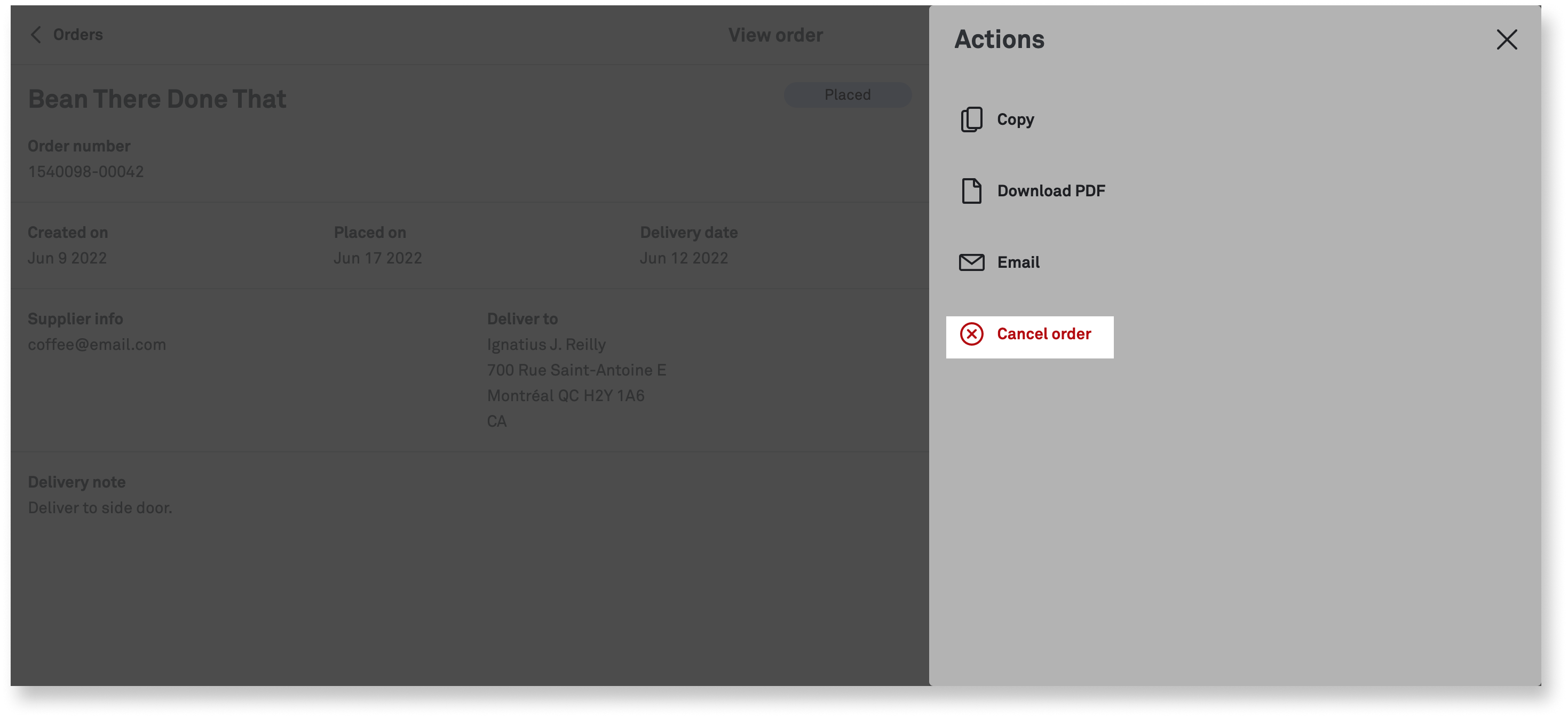Beheer inkooporders nadat ze zijn aangemaakt om eventuele aanpassingen door te voeren. Controleer de status van je bestellingen, accepteer leveringen als ze aankomen, verwijder bestellingen of werk bestellingen bij, en markeer bestellingen als ontvangen zodra je ze controleert. Pas indien nodig het besteloverzicht aan bij het controleren ervan. Voeg bijvoorbeeld extra items toe aan een bestelling als de leverancier geschenken toevoegt aan je aankoop.
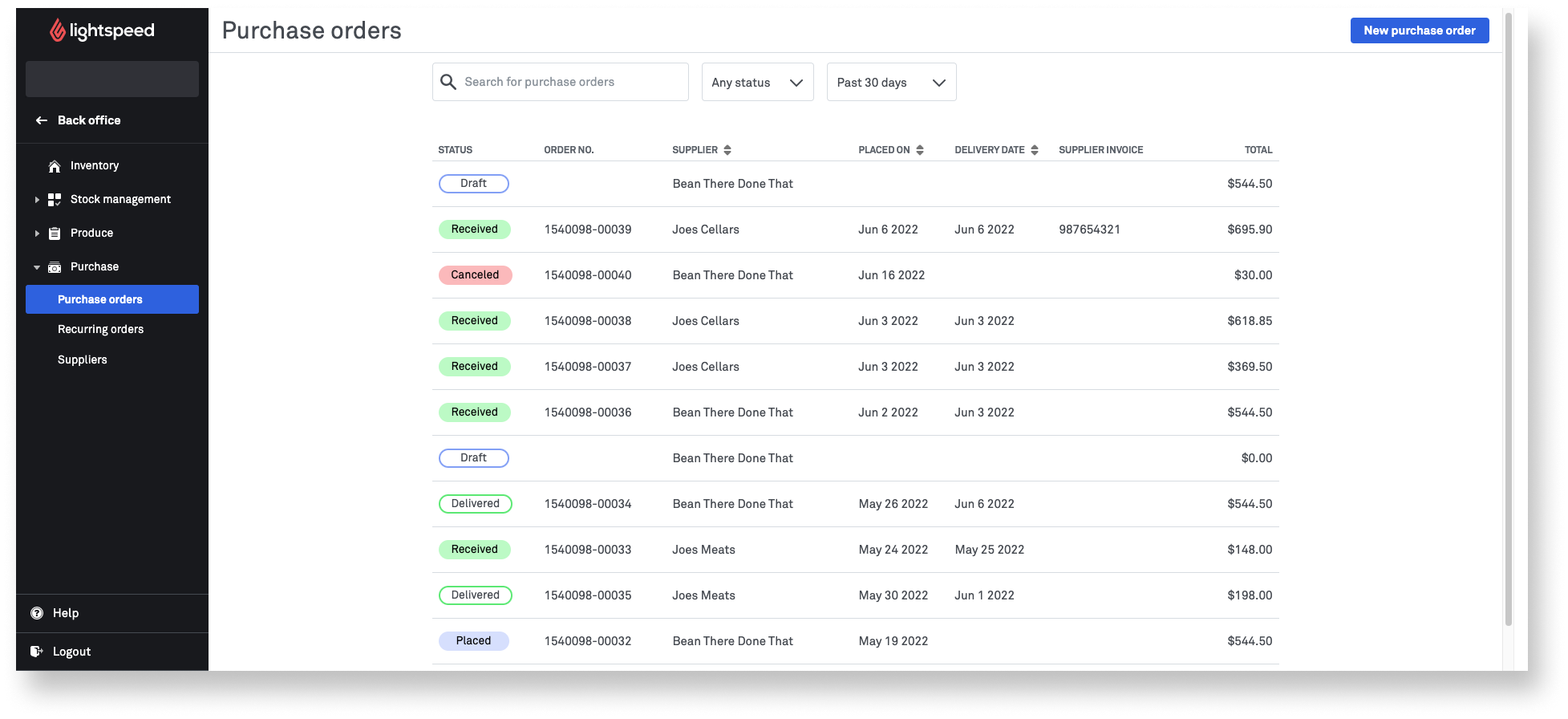
Inkooporders ontvangen
Ontvang inkooporders via de Inventaris-module, zodat je voorraadniveaus worden aangepast aan je nieuw binnengekomen voorraad.
- Log in op de Inventaris-module met je Lightspeed-inloggegevens
- Selecteer in het navigatiemenu Inkopen > Inkooporders.
- Zoek en selecteer de bestelling die je hebt ontvangen.
- Klik op Levering accepteren om te bevestigen dat de levering is aangekomen. Controleer de bestelling, en voeg het factuurnummer van de bestelling toe in het factuurveld.
- (Optioneel) Klik op Item aan bestelling toevoegen om extra items te vermelden die je niet hebt besteld maar die in het pakket zitten (bijvoorbeeld een geschenk van de leverancier).
- (Optioneel) Als je meer of minder eenheden hebt ontvangen dan je hebt besteld, wijzig je de hoeveelheid van een item door erop te klikken en het aantal eenheden aan te passen. Opmerking: Als een item ontbreekt in de zending, wijzig je de hoeveelheid in 0. Als de leverancier het op een later tijdstip wil verzenden, maak je een nieuwe inkooporder aan om dat item te ontvangen wanneer het arriveert.
- (Optioneel) Als je een pdf van de leveranciersfactuur of afbeeldingen van de zending wilt toevoegen, klik je op pdf of afbeelding toevoegen en selecteer je het bestand van je computer om bij deze IO te voegen.
- Als je klaar bent met het controleren van de bestelling, klik je op Bestelling ontvangen om de bestelling af te ronden en deze bij te werken van Geleverd naar Ontvangen.
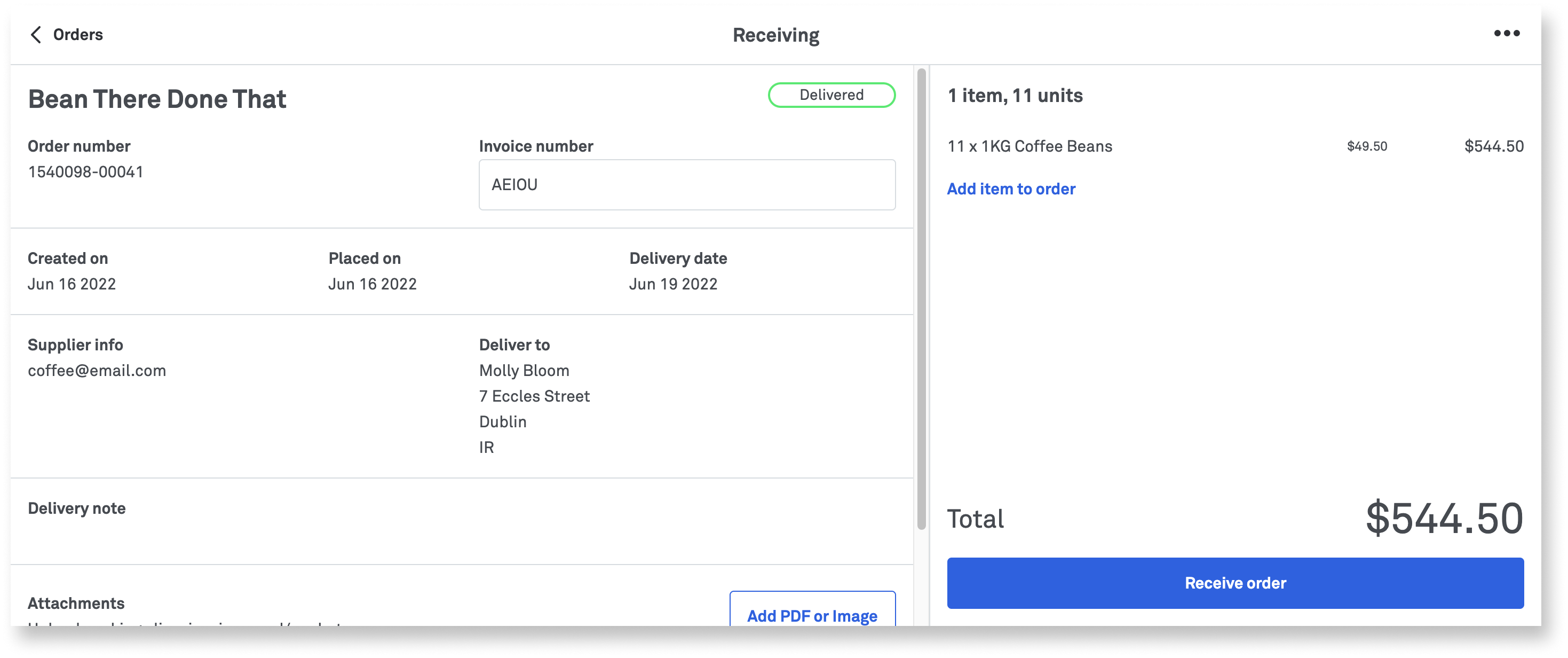
Inkooporders kopiëren, downloaden en e-mailen
Nadat een inkooporder is geplaatst, heb je toegang tot het deelvenster Acties voor meer opties. Vanuit dit deelvenster kun je een bestelling kopiëren om een duplicaat te maken, een pdf-versie van de bestelling downloaden of de bestelling naar een ontvanger e-mailen.
- Log in op de Inventaris-module met je Lightspeed-inloggegevens
- Selecteer in het navigatiemenu Inkopen > Inkooporders.
- Selecteer een Geplaatste inkooporder uit de lijst.
- Klik op de drie puntjes ••• kies dan een van de volgende acties:
- Kopiëren: als de bestelling wordt gekopieerd, wordt een nieuw concept gemaakt met dezelfde bestelling van dezelfde leverancier.
- Pdf downloaden: Downloadt een pdf met de inkoopgegevens, zoals het bestelnummer, de besteldatum, de leveringsdatum, het leveringsadres, de naam van de leverancier en de bestelde items. Sla de pdf op je computer op of print deze.
- E-mailen: Stuur de inkoopordergegevens naar een e-mailadres naar keuze. Zie Inkooporders aanmaken voor de bestelinstellingen voor e-mail.
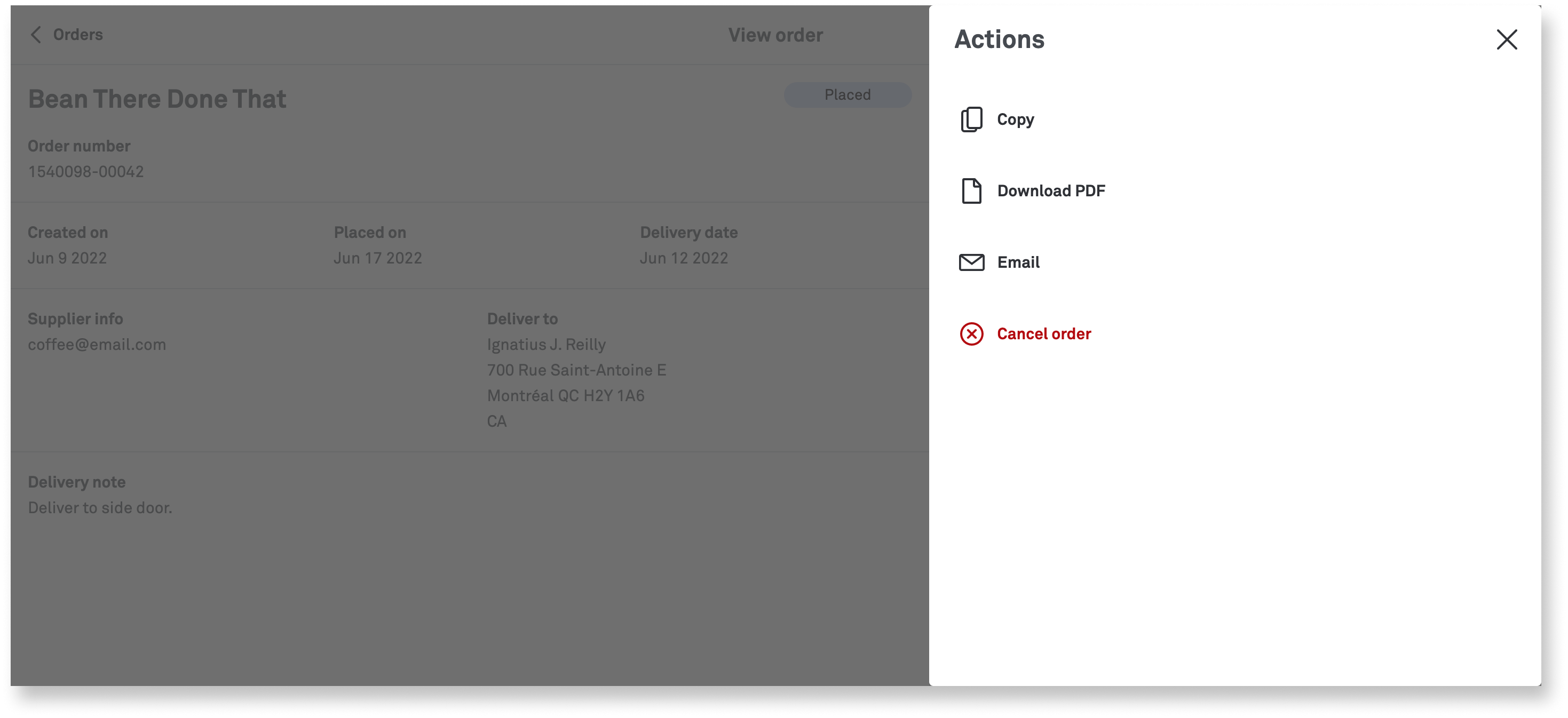
Inkooporders verwijderen en annuleren
Afhankelijk van de status van een inkooporder kan de bestelling worden verwijderd (status Concept) of geannuleerd (status Geplaatst). Zodra een bestelling op Geleverd of Ontvangen staat, is het niet meer mogelijk de bestelling te annuleren of te verwijderen. Je kunt de status van je bestellingen zien bij Inkopen > Inkooporders.
Een conceptbestelling verwijderen
- Log in op de Inventaris-module met je Lightspeed-inloggegevens
- Selecteer in het navigatiemenu Inkopen > Inkooporders.
- Selecteer een te verwijderen conceptbestelling.
- Klik op Bestelling controleren.
- Klik op de drie stippen ••• rechtsboven.
- Selecteer Bestelling verwijderen > Bestelling verwijderen.
Een geplaatste bestelling annuleren
- Log in op de Inventaris-module met je Lightspeed-inloggegevens
- Selecteer in het navigatiemenu Inkopen > Inkooporders.
- Selecteer een te verwijderen bestelling (alleen status Geplaatst).
- Klik op de drie stippen ••• rechtsboven.
- Selecteer Bestelling annuleren.
- Voer een reden voor de annulering in (bijv. "Leverancier heeft niet genoeg voorraad").
- Klik op Bestelling annuleren om te voltooien. De leverancier wordt op de hoogte gebracht van de annulering en de reden via het e-mailadres dat aan zijn leveranciersinformatie is gekoppeld.